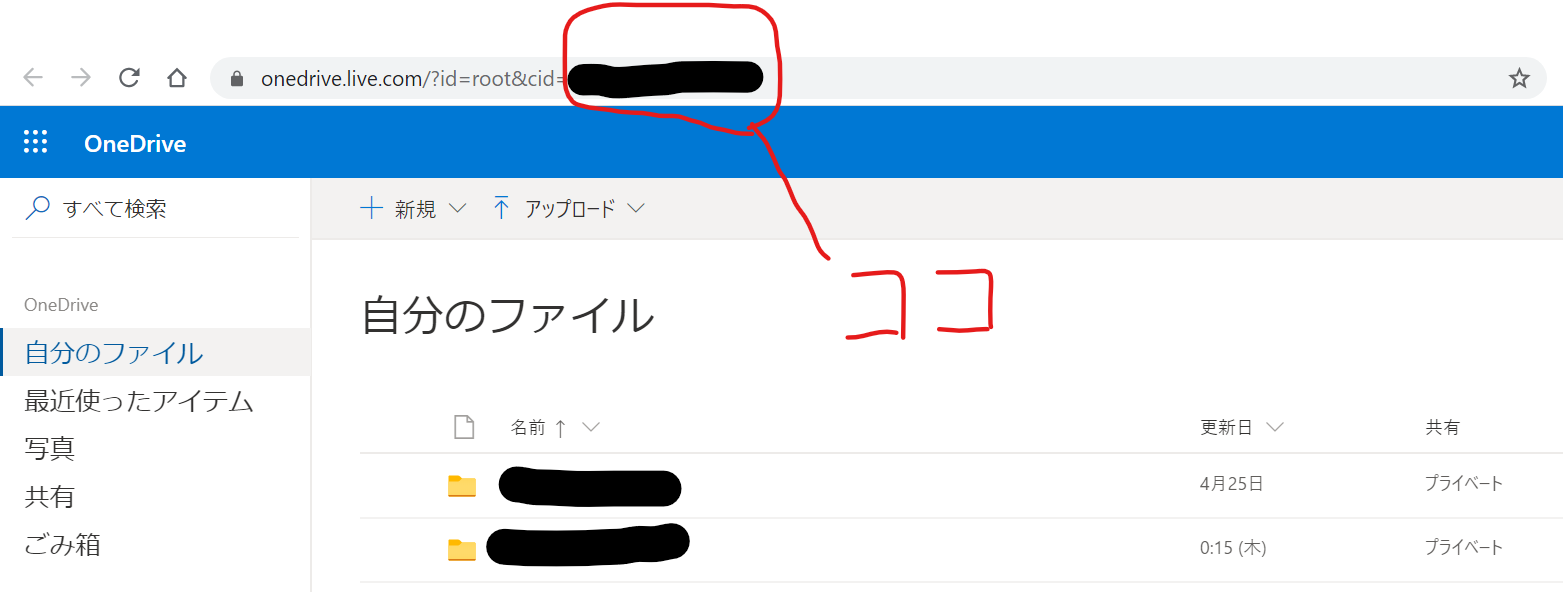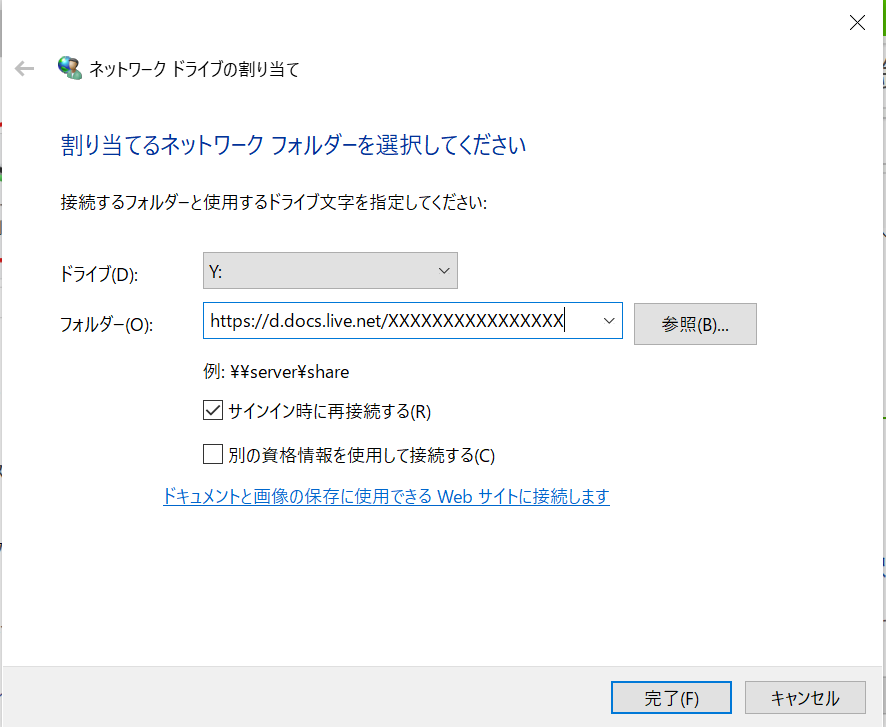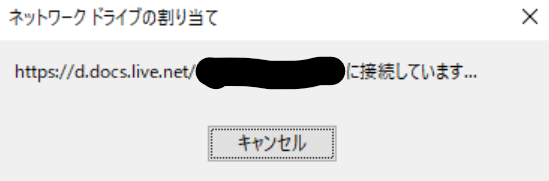ページ作成の目的
- OneDriveのネットワークドライブマウントでちょっと躓いたのでまとめました。
- 新しいPC購入時に設定を思い出せるようにメモ。
実現したいこと
OneDriveを下図のようなネットワークドライブマウントをしたい。
- 自動マウント(ログイン不要)
- 数百MBのアップロードでもアップロード可能
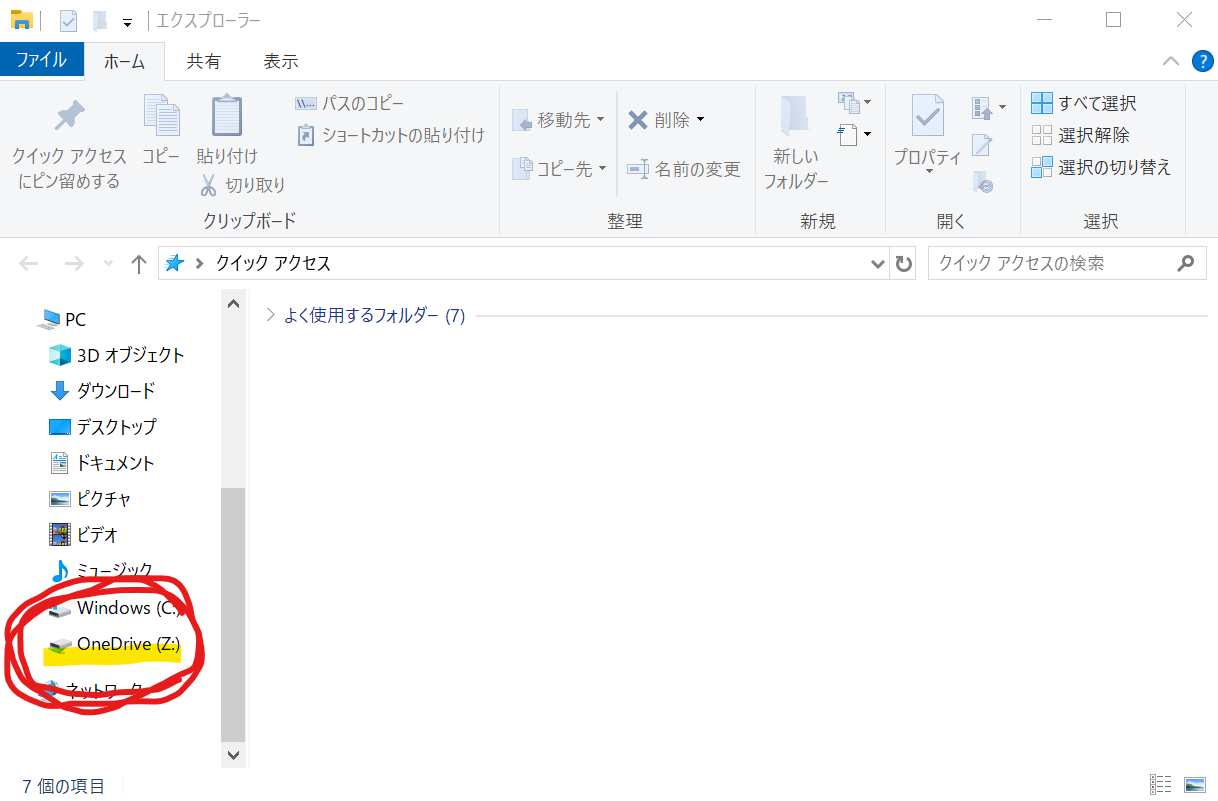
環境
- 10万ちょいで買った4年目のNEC LAVIE(ノートPC)
- Intel(R) Core(TM) i5-7Y54 CPU@ 1.20GHz 1.60GHz
- Windows10 home 64bit
- 最近起動が遅いのが悩み。(ログイン画面の表示が遅い)

ネットワークドライブの設定
参考 : https://www.billionwallet.com/windows10/onedrive-to-network-drive.html
CID番号の確認
まずはOneDriveに割り振られているCID番号を確認しましょ~
「MicroSoft 365 ログイン」でググる→ログイン↓
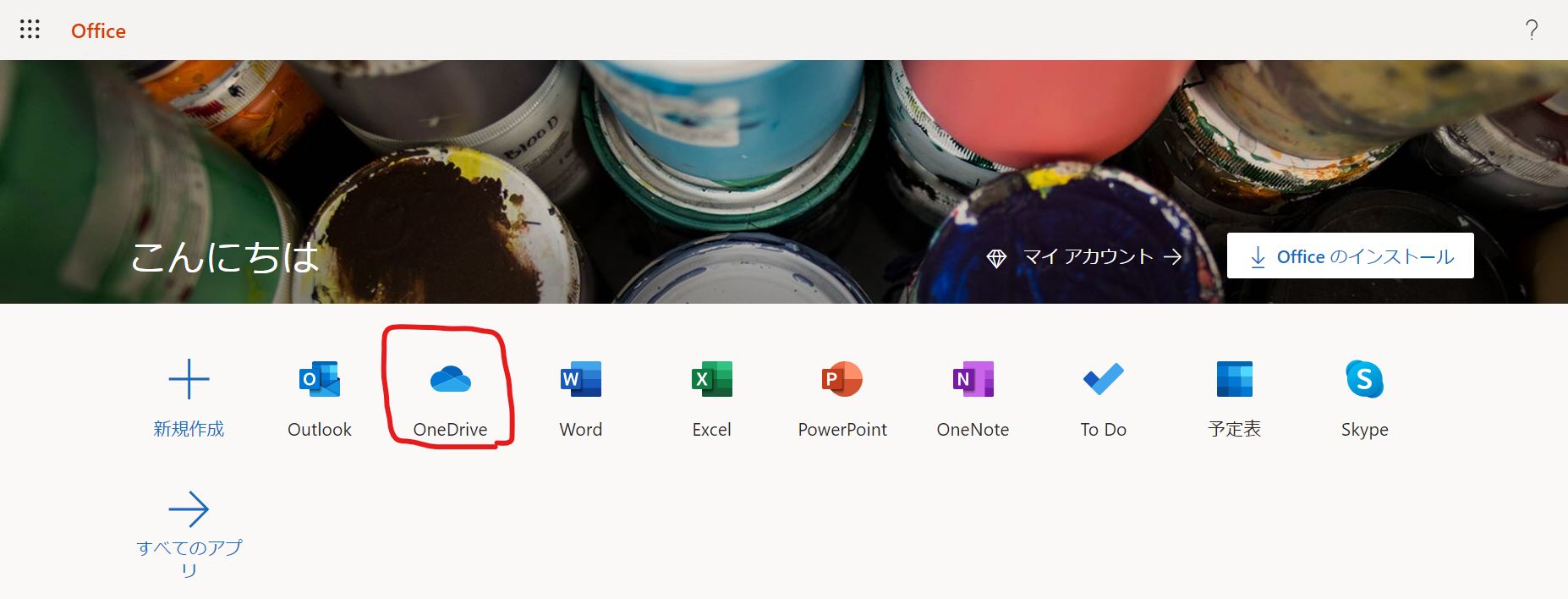
onedrive.live.com/?id=root&cid=XXXXXXXXXXXXXXXXのXXXXXXXXXXXXXXXXをメモしておく。僕の場合は大文字英字と数値で16桁した。
いざマウント!
エクスプローラーからPCを選択。ネットワークドライブが出てくるので選択。
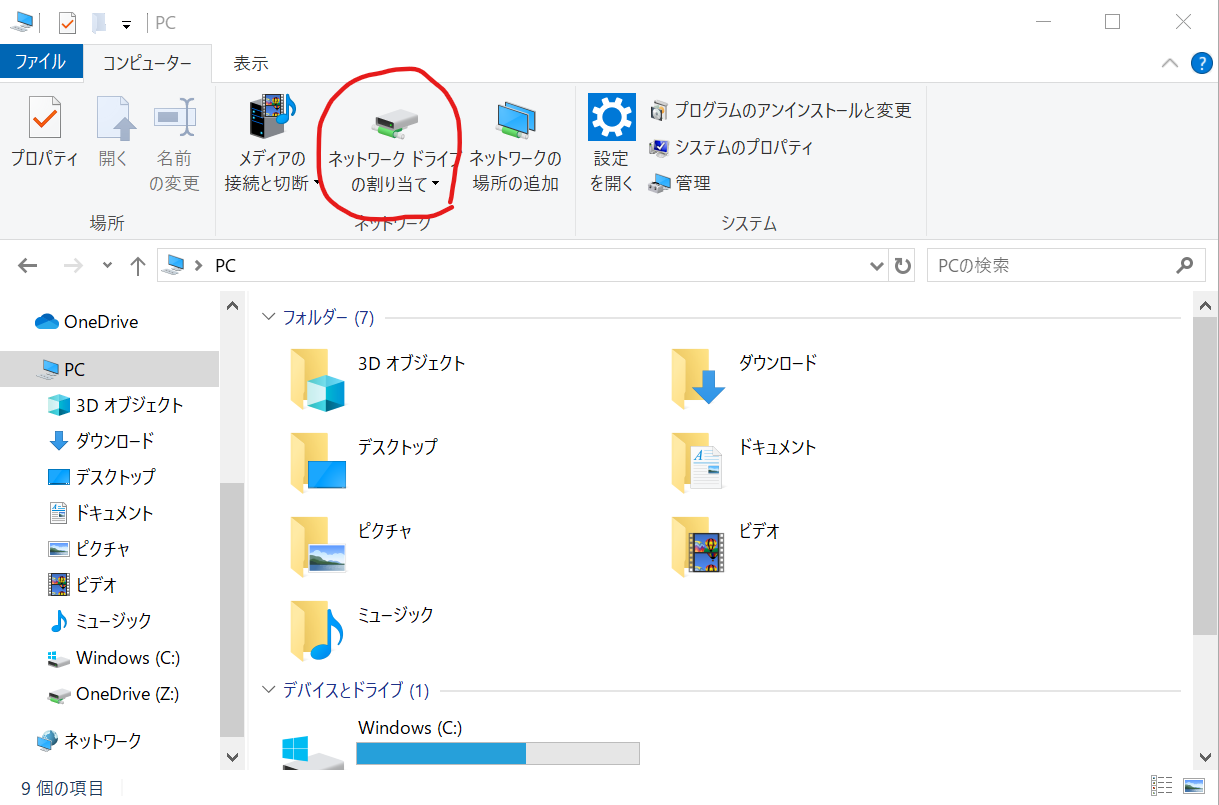
フォルダーの箇所に、下記のように記入。
https://d.docs.live.net/CID番号
人によってはこれで充分かもしれません。
自動ログインのためのVBScriptの設定
参考 : https://macha795.com/windows10-network-drive-auto-login/
現状の問題
現状の設定だとマウントはできたけど、自動ログインができないので、電源入れるたびに下記画面が出てきてログインめんどくさい。プログラムの出力先にOnedriveを設定したいので、これは改善したい。
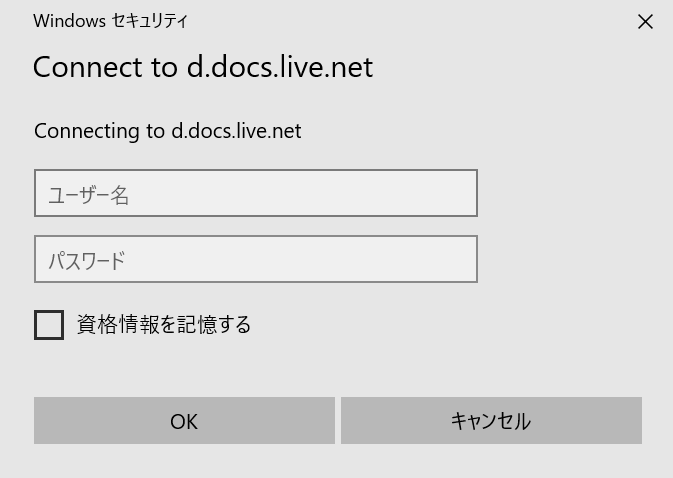
VBScriptの作成
メモ帳か何かのテキストエディタでstartup_network_drive.vbsを作成。
個人ごとの設定箇所は3箇所。
- "https://d.docs.live.net/XXXXXXXXXXXXXXXX"→XXXXXXXXXXXXXXXに自分のCID番号を記入
- "ログインメールアドレス"に自分のものを記入
- "ログインパスワード"に自分のパスワードを記入
On Error Resume Next
' 5000ミリ秒(5秒)待機してから実行する
WScript.sleep 5000
' Networkオブジェクトの作成
Set objNetwork = CreateObject("WScript.Network")
' 接続するネットワークドライブ
' objNetWork.MapNetworkDrive "[ドライブレター]:", "[共有フォルダのパス]"
objNetWork.MapNetworkDrive "Z:", "https://d.docs.live.net/XXXXXXXXXXXXXXXX", True, "ログインメールアドレス","ログインパスワード"
VBScriptの配置
作ったstartup_network_drive.vbsを、
C:\Users\【ユーザー名】\AppData\Roaming\Microsoft\Windows\Start Menu\Programs\Startup
に格納。デフォルトでは非表示ファイルなので、GUIで辿る場合は注意。
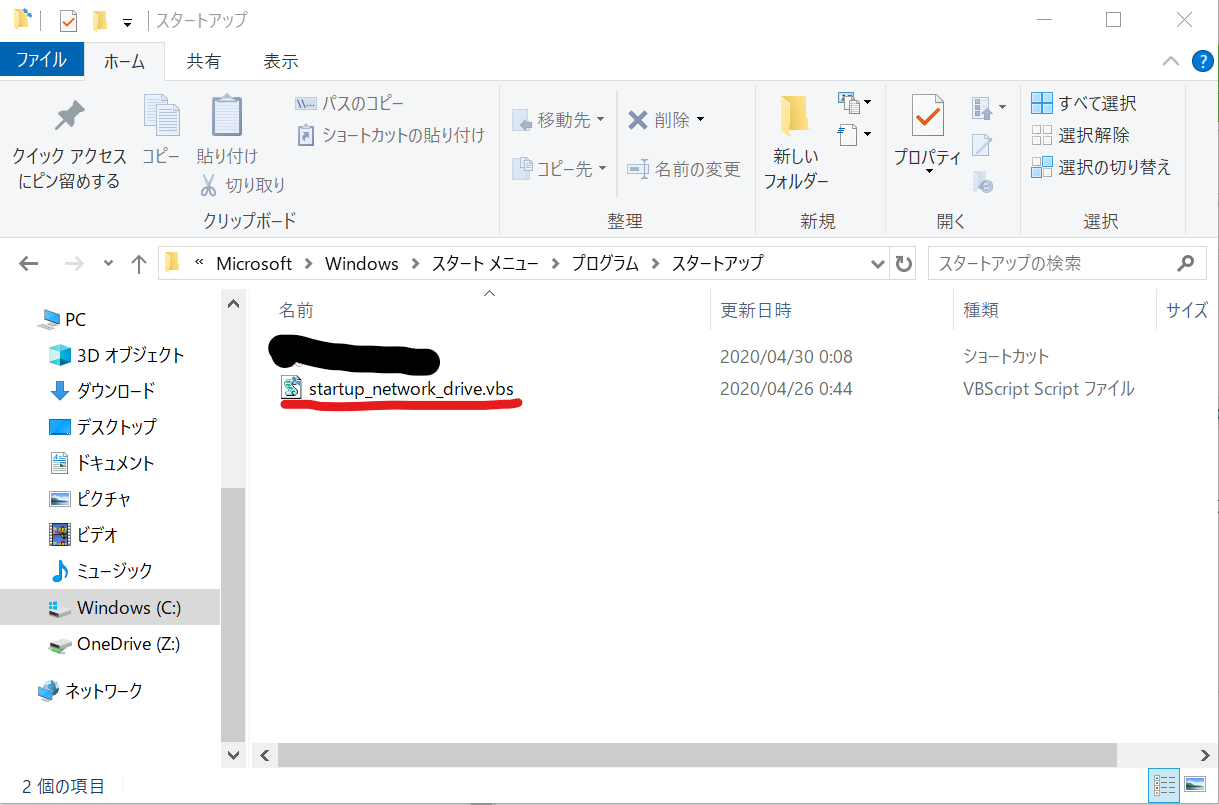
これで自動マウントの実装は完了
容量制限緩和
参考 : https://nellab.net/archives/00239/
現状の問題
50 MB以上のファイルをアップロード・ダウンロードしようとすると下記の0x800700DFエラーが出る。動画編集してバックアップ取っておきたいので、改善したい。

FileSizeLimitInBytesの設定変更
Windows + Rでregeditと入力しレジストリエディタを起動
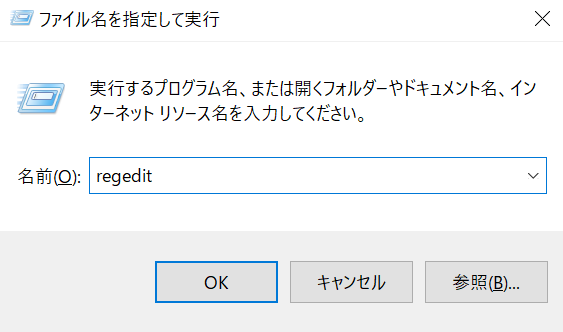
HKEY_LOCAL_MACHINE\SYSTEM\CurrentControlSet\Services\WebClient\Parametersへ移動。
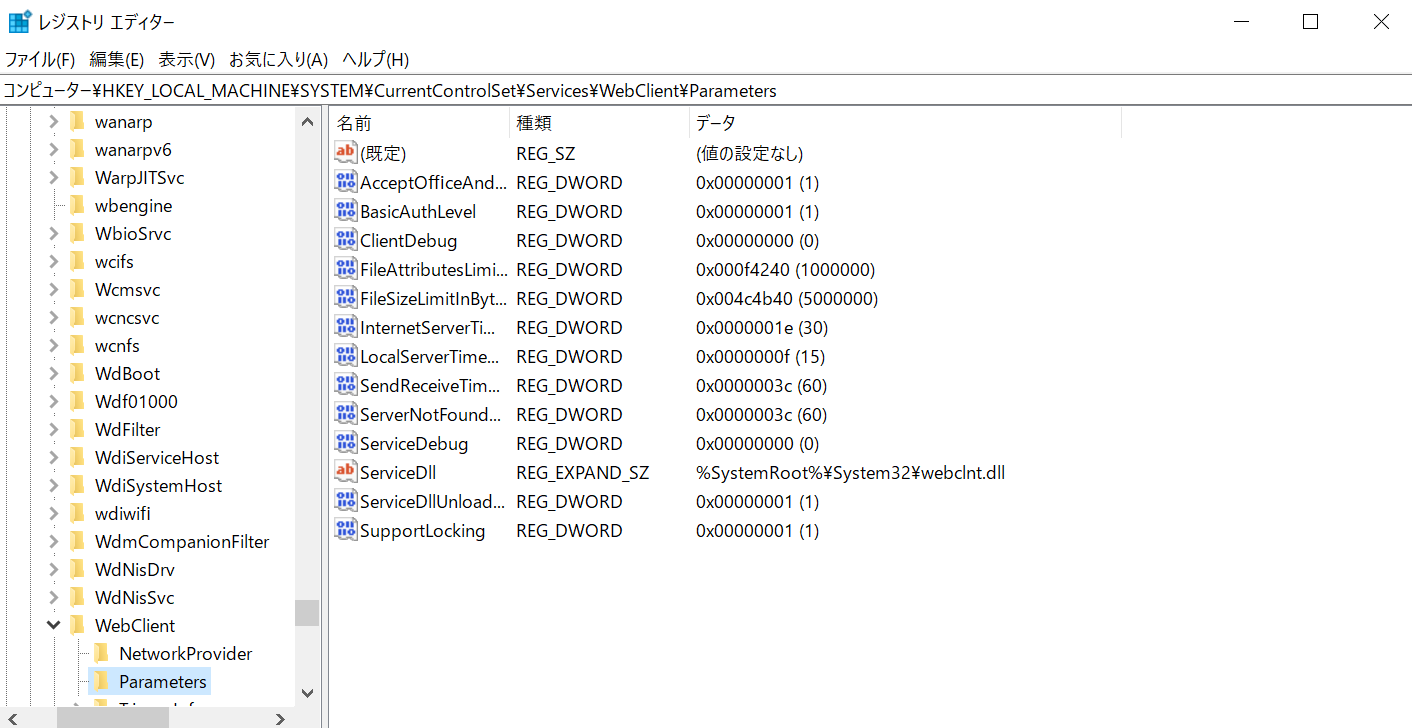
FileSizeLimitInBytesをクリックして10進数を選択。
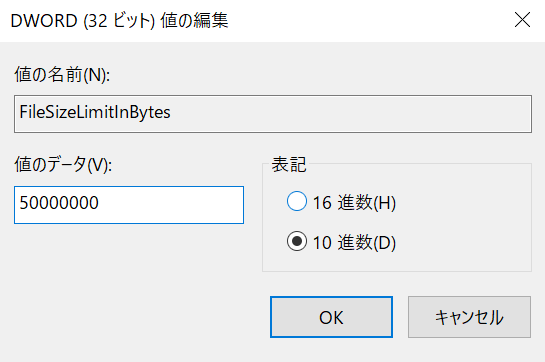
0を1つ追加して(500MB)にしてOKを押す。再起動後、適用されます。
名前変更
ドライブ名を右クリックで名前変更。自動ログインのためのVBScriptの設定はやらないと起動の度、名前が初期設定に戻るので注意。